سؤال
المشكلة: كيفية إصلاح رمز خطأ Windows Defender 0x80029c4a على Windows 10 V1709؟
منذ الترقية إلى Windows 10 V1709 ، بدأ Windows Defender في تقديم رمز خطأ 0x80029c4a عند فحص المحفوظات. هذا يجعلني أشعر بالتوتر لأنني لا أستطيع رؤية تاريخ عمليات الفحص أو المواقع المحجوبة ، وبشكل عام ، لا يمكنني التأكد مما إذا كان يفعل أي شيء على الإطلاق. هل لديك حل؟
إجابة محلولة
أعرب العديد من مستخدمي Windows 10 عن شكوكهم بشأن Fall Creators Update (V1709). أرجأ الكثير التثبيت ؛ قام الآخرون بتعطيل الاتصال المحدود ، وبالتالي قاموا بحظر تحديث الميزة تمامًا.
يوصي العديد من الخبراء مستخدمي Windows بتأجيل التثبيت[1] من تحديث Fall Creators حتى تقوم Microsoft بتصحيح معظم الأخطاء. بطبيعة الحال ، لم يمتنع الآلاف من الأشخاص عن تثبيته ، وبالتالي واجهوا أخطاء مثل 0x80029c4a.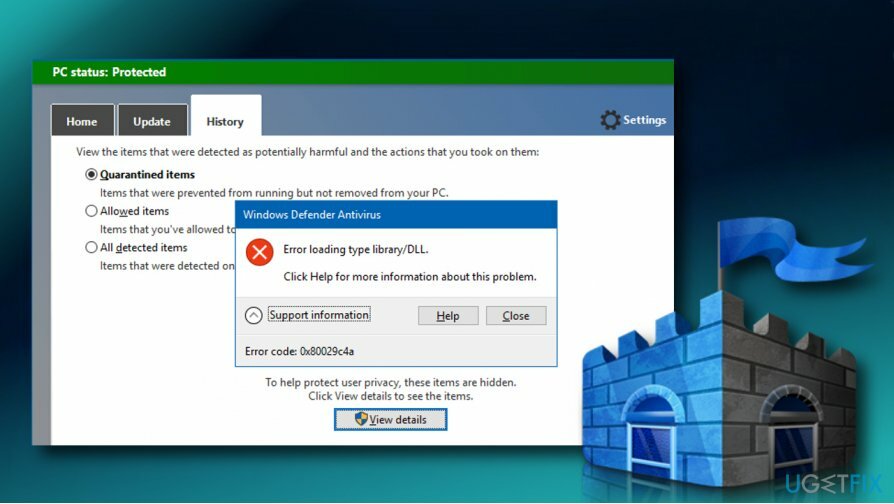
بينما الخطأ 0x80029c4a هو عطل بسيط إذا ما قورنت بـ ابدأ في Windows المشاكل ، فإنه يجعل الناس في حيرة من أمرهم بشأن أداء Windows Defender.[2]
خطأ في تحميل مكتبة النوع / DLL.
انقر فوق "تعليمات" للحصول على مزيد من المعلومات حول هذه المشكلة.
رمز الخطأ: 0x80029c4a
بدأ رمز الخطأ 0x80029c4a في مضايقة الأشخاص الذين قاموا بترقية Windows 10 إلى Fall Creators Update والذين يستخدمون Windows Defender كبرنامج افتراضي لمكافحة الفيروسات. يحدث ذلك في Windows Defender Gui الكلاسيكي[3] (MSASCui.exe) عند التحقق من علامة التبويب "المحفوظات" والنقر فوق "عرض التفاصيل".
هذه مشكلة معروفة وعالجتها Microsoft بالفعل في مركز تقديم الملاحظات. أوضح أحد المهندسين أن سبب المشكلة يتعلق باستخدام واجهة Windows Defender القديمة على Windows 10 V1709.
تم تقديم واجهة Windows Defender الجديدة ، المعروفة باسم Windows Defender Security Center ، مع Windows 10 Creators Update ، على الرغم من أن V1703 لم ينه دعم الواجهة القديمة. ومع ذلك ، لم تعد واجهة المستخدم القديمة من الإصدار 1703 مدعومة في الإصدار 1709.
إصلاح رمز خطأ Windows Defender 0x80029c4a
لإصلاح النظام التالف ، يجب عليك شراء الإصدار المرخص من Reimage Reimage.
باختصار ، لا يندرج خطأ Windows Defender 0x80029c4a في قائمة أخطاء Windows 10 V1709. إنها بالأحرى نتيجة لإنشاء الميزة الجديدة.
يمكن لأولئك الذين اعتادوا على واجهة Windows Defender القديمة (msascui.exe) التغلب على الخطأ ببساطة باتباع الخطوات التالية:
1. انتقل إلى C: \\ Program Files \\ Windows Defender الدليل. لذلك ، يمكنك الضغط مفتاح Windows + R.، قم بلصق تصحيح C: \\ Program Files \\ Windows Defender ، وانقر فوق موافق.
2. انقر بزر الماوس الأيمن فوق ملف MSASCui.exe واختر تشغيل كمسؤول.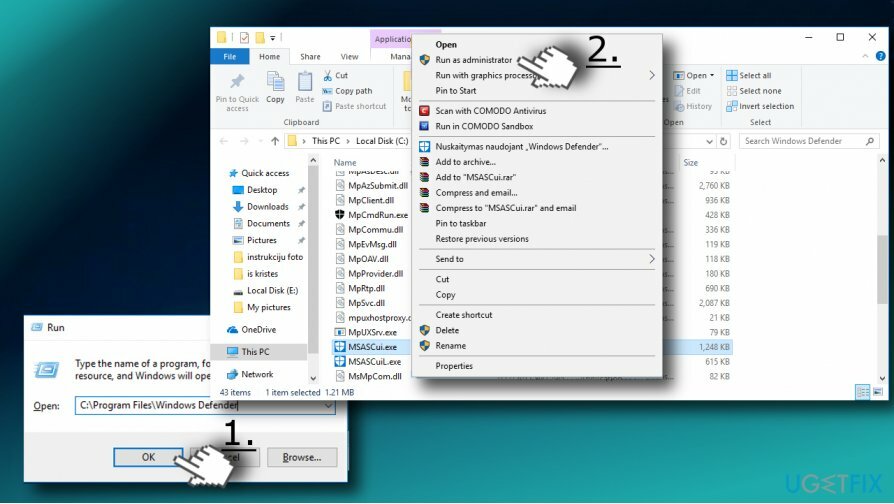
3. انقر الآن على عرض التفاصيل الخيار ويجب أن تحصل على قائمة العناصر المعزولة والمسموح بها.
الأهمية: على الرغم من استمرار عمل واجهة Windows Defender الكلاسيكية ، توصي Microsoft باستخدام مركز أمان Windows Defender الجديد. إنها مسألة وقت فقط عندما تقرر Microsoft التخلص التدريجي من الواجهة القديمة.
لكي تتمكن من متابعة أنشطة Windows Defender ، نوصيك بإزالة الاختصار الذي استخدمته مسبقًا لتشغيل Windows Defender وإنشاء اختصار جديد. لتوضيح الأمر ، اتبع الخطوات التالية:
1. ابحث عن اختصار Windows Defender على سطح المكتب أو قائمة ابدأ وقم بإزالته.
2. الآن اضغط مفتاح Windows + S. واكتب مركز أمان Windows Defender.
3. انقر بزر الماوس الأيمن فوقه واختر اضغط للبداء.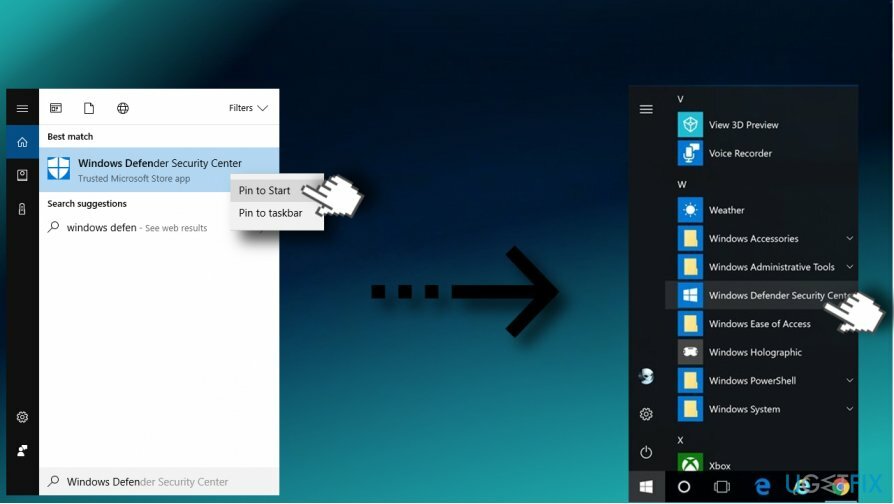
4. للتحقق من محفوظات العناصر المعزولة ، حدد ملف الحماية من الفيروسات والتهديدات على الواجهة الجديدة.
5. انقر تاريخ المسح واختيار التاريخ الكامل.
قم بإصلاح أخطائك تلقائيًا
يحاول فريق ugetfix.com بذل قصارى جهده لمساعدة المستخدمين في العثور على أفضل الحلول للقضاء على أخطائهم. إذا كنت لا تريد المعاناة مع تقنيات الإصلاح اليدوي ، فيرجى استخدام البرنامج التلقائي. تم اختبار جميع المنتجات الموصى بها والموافقة عليها من قبل المتخصصين لدينا. الأدوات التي يمكنك استخدامها لإصلاح الخطأ مدرجة أدناه:
عرض
افعلها الآن!
تنزيل Fixسعادة
يضمن
افعلها الآن!
تنزيل Fixسعادة
يضمن
إذا فشلت في إصلاح الخطأ باستخدام Reimage ، فاتصل بفريق الدعم للحصول على المساعدة. من فضلك ، أخبرنا بكل التفاصيل التي تعتقد أنه يجب أن نعرفها عن مشكلتك.
تستخدم عملية الإصلاح الحاصلة على براءة اختراع قاعدة بيانات تضم 25 مليون مكون يمكنها استبدال أي ملف تالف أو مفقود على كمبيوتر المستخدم.
لإصلاح النظام التالف ، يجب عليك شراء الإصدار المرخص من Reimage أداة إزالة البرامج الضارة.

تعد الشبكة الخاصة الافتراضية أمرًا بالغ الأهمية عندما يتعلق الأمر بـ خصوصية المستخدم. لا يمكن استخدام أدوات التتبع عبر الإنترنت مثل ملفات تعريف الارتباط فقط من خلال منصات وسائل التواصل الاجتماعي والمواقع الإلكترونية الأخرى ولكن أيضًا من قِبل مزود خدمة الإنترنت والحكومة. حتى إذا قمت بتطبيق الإعدادات الأكثر أمانًا عبر متصفح الويب الخاص بك ، فلا يزال من الممكن تتبعك عبر التطبيقات المتصلة بالإنترنت. بالإضافة إلى ذلك ، لا تعد المتصفحات التي تركز على الخصوصية مثل Tor خيارًا مثاليًا نظرًا لانخفاض سرعات الاتصال. أفضل حل لخصوصيتك المطلقة هو الوصول إلى الإنترنت الخاص - كن مجهول الهوية وآمن على الإنترنت.
يعد برنامج استعادة البيانات أحد الخيارات التي يمكن أن تساعدك استعادة الملفات الخاصة بك. بمجرد حذف ملف ، لا يتلاشى في فراغ - فهو يظل موجودًا على نظامك طالما لم تتم كتابة بيانات جديدة فوقه. استعادة البيانات برو هو برنامج استرداد يقوم بالبحث عن نسخ عاملة من الملفات المحذوفة داخل محرك الأقراص الثابتة. باستخدام الأداة ، يمكنك منع فقدان المستندات القيمة والعمل المدرسي والصور الشخصية والملفات الهامة الأخرى.